いい録画ソフトをお探しで困っていますか?
今日は、適切なソフトを見つけるお手伝いをいたします。
まず、優れた画面録画ソフトにはどのような条件が必要かを理解する必要があります。
高画質の録画、多機能性、使いやすさとカスタマイズ性、低負荷なシステム要件、豊富な出力フォーマット、安定性と信頼性、フリーソフトウェアまたはリーズナブルな価格設定が重要だと筆者は考えます。
では、すべての条件を満たす録画ソフトはあるでしょうか?もちろんあります。
それが iTop Screen Recorder です。
「iTop Screen Recorder」の特徴
「iTop Screen Recorder」は、高画質で簡単にPC画面を録画できるソフトウェアです。アニメやゲームのプレイ動画を録画し、必要に応じて編集することができます。
また、録画した動画や音声の編集機能が充実しており、自分好みにカスタマイズすることができます。
ゲームプレイの録画に特化したゲームモードも搭載されており、人気アニメゲームをプレイする際にも最適です。
さらに、このソフトウェアは無料で利用できるため、手軽に始めることができます。
「iTop Screen Recorder」の機能
1.画面録画の柔軟性と高品質
iTop Screen Recorderは、画面の任意の領域をキャプチャできるため、
フルスクリーン、ウィンドウ、または特定の領域を対象とした高品質な(4K対応)ビデオ録画が可能です。
この柔軟性により、さまざまなプロジェクトに対応できます。
2.ゲーム録画モードのパフォーマンス
特にゲーム制作や解説動画制作を行う場合、iTop Screen Recorderのゲーム録画モードが重宝します。
Game Boost機能により、遅延なしで最大90FPSの高品質なゲーム動画を録画できます。
これは、MinecraftやPlayerUnknown’s Battlegroundsなどの人気タイトルでも快適な録画が可能です。
3.編集機能
さらに、iTop Screen Recorderは強力な動画編集機能を備えています。
クイックエディターと高度なエディターの両方を提供し、フィルターやトランジション、テキスト、音楽などを追加して、動画をより魅力的に仕上げることができます。
また、編集中に注釈やマウスクリックエフェクトを追加することも可能です。
4.シームレスな共有と保存形式の選択肢
最後に、iTop Screen Recorderは録画した動画を簡単にオンラインストレージにアップロードし、YouTubeや他のソーシャルメディアプラットフォームに直接共有できます。さらに、MP4、AVI、FLV、MKV、MOV、MP3、AACなどの多様な保存形式を選択できるため、用途やプラットフォームに合わせて適切な形式でビデオを保存できます。
「iTop Screen Recorder」の使い方
録画機能
「iTop Screen Recorder」の録画機能は非常に使いやすく、手順も簡単です。
まず、録画したい画面を開き、次に「iTop Screen Recorder」を起動します。
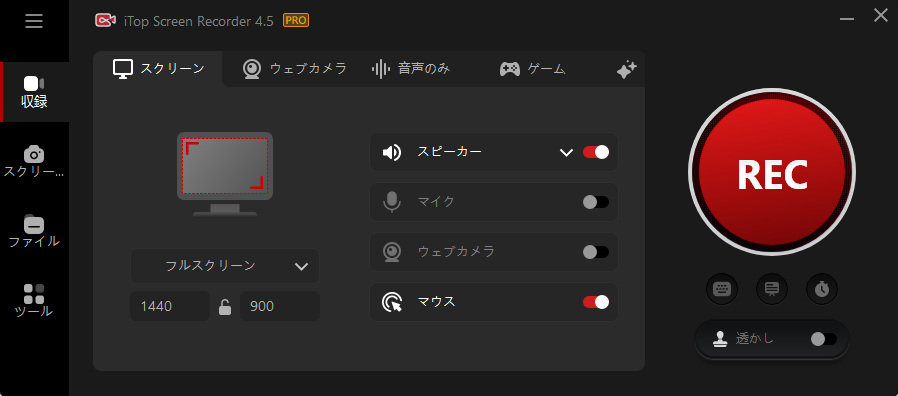
録画範囲を選択したら、「REC」ボタンをクリックするだけで録画が始まります。
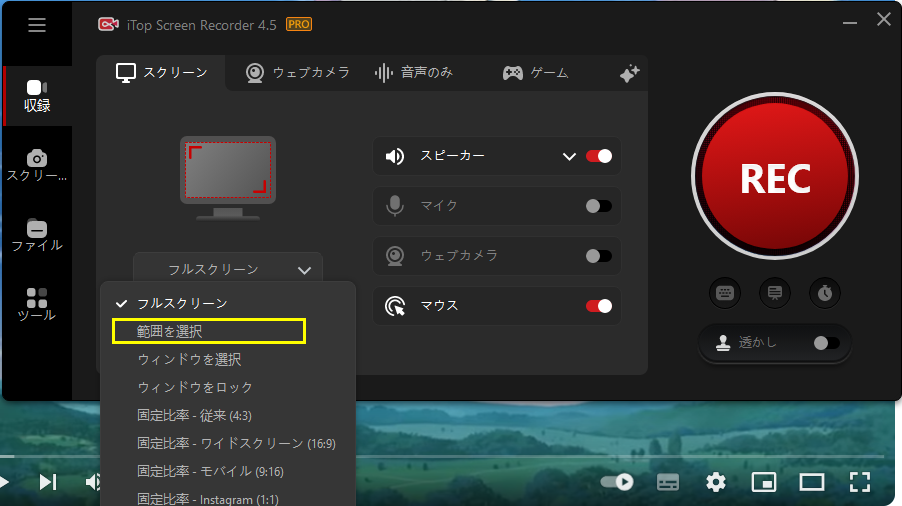
録画が完了したら、画面右下のウィンドウで赤いボタンをクリックすると、録画が終了します。
録音機能
「iTop Screen Recorder」では、動画だけでなく音声のみを録音することもできます。
使い方は録画機能とほぼ同じです。「音声のみ」モードを選択し、「REC」ボタンをクリックするだけです。
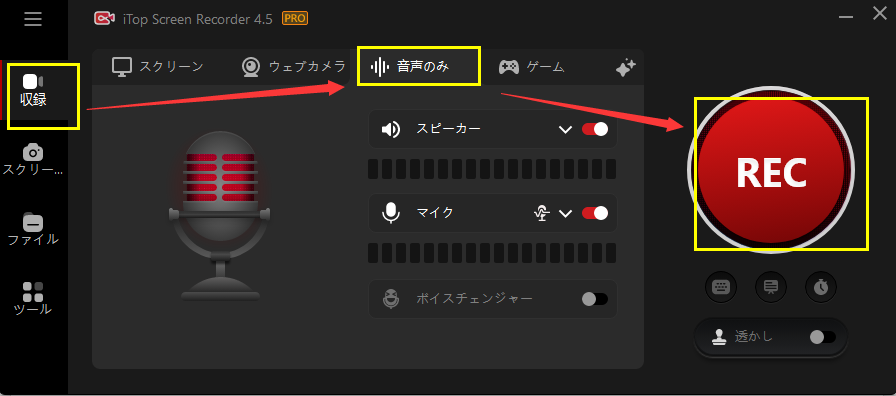
予約録画/録音機能
気になるアニメや番組を見逃すことがありますよね。
そんな時に役立つのが「iTop Screen Recorder」の予約録画/録音機能です。
操作手順は以下の通りです:
「REC」ボタン下の予約録画をクリックします。
追加ボタンを押し、開始/停止時間を設定します。設定が完了したら、「追加」ボタンをタップします。
すると、設定した時間になると録画/録音が自動的に開始されます。
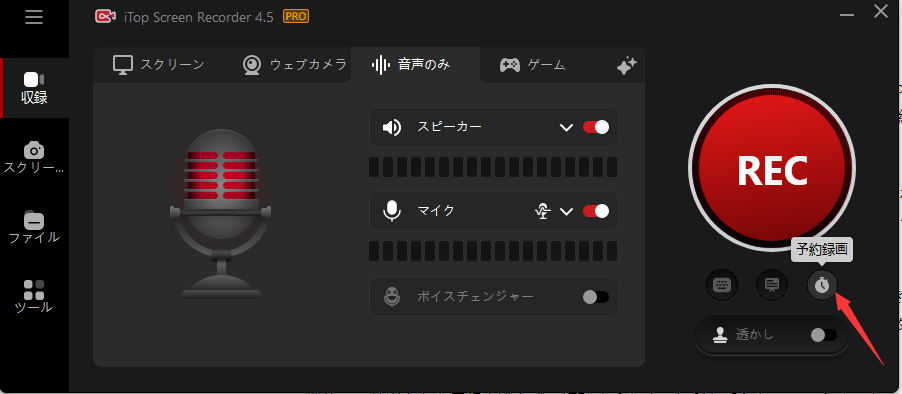
まとめ
「iTop Screen Recorder」を使ってみると、操作が非常に簡単でした。
録画した動画の編集も直感的で、クオリティの高い動画を作成することができました。
また、以上で紹介した機能以外にも、「iTop Screen Recorder」にはさまざまな機能があります。
興味があればぜひ、お試しください。
